Hoe PS3 Gameplay zonder Capture Card op te nemen

Voor de meeste gamspelers is het belangrijk om epische gameplays op te nemen, waarmee je kunt delen met vrienden en meer kijkers kunt aantrekken. Of soms kunt u streaming gameplay uitzenden en hetzelfde gevoel delen met anderen. Daarom, voordat je een professional wordt, is het tijd om te weten hoe je PS3-gameplay opneemt. Het is waar dat je een capture-kaart kunt kopen om playstation3-gameplay van hoge kwaliteit op te nemen. Het kost echter een beetje meer, en je kunt andere goedkopere manieren proberen om PS3-gameplay ook van hoge kwaliteit vast te leggen.
1. Tipard Screen Capture - Record PS3 Gameplay zonder A Capture Card
Als u uw playstation3 aansluit op een laptop, kunt u Tipard toepassen Scherm opnemer om gameplay van PS3 op de computer vast te leggen. U kunt video- en audiobestanden opnemen in 100% oorspronkelijke kwaliteit zonder andere ruis. Dus, wanneer u playbacks bekijkt, kunt u uw stemmen en systeemaudios duidelijk horen. Wat betreft het schermregistratiegebied, kun je besluiten om het hele bureaublad te vangen of om bepaalde PS3-gameplayschermen met je muis te slepen en in te stellen. Met de cursoreffecten kunt u aangeven waar u op let. En je kunt de opnametimer instellen om PS3-gameplay-sessies te nemen.
Open Tipard Screen Capture op uw Windows, kies Audio Inputs om System Audio of Microphone in te schakelen.
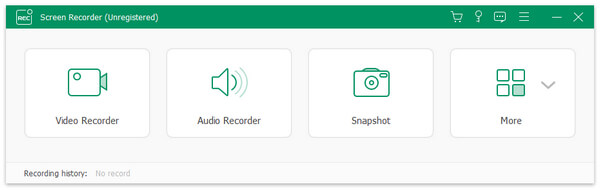
Stel de aanpasbare schermopnamegrootte in door te slepen en schakel indien nodig de webcam in.
Tik op REC rood pictogram om PS3-gameplay-opnames te starten op een Windows-computer. U kunt op elk gewenst moment pauzeren, hervatten en stoppen.
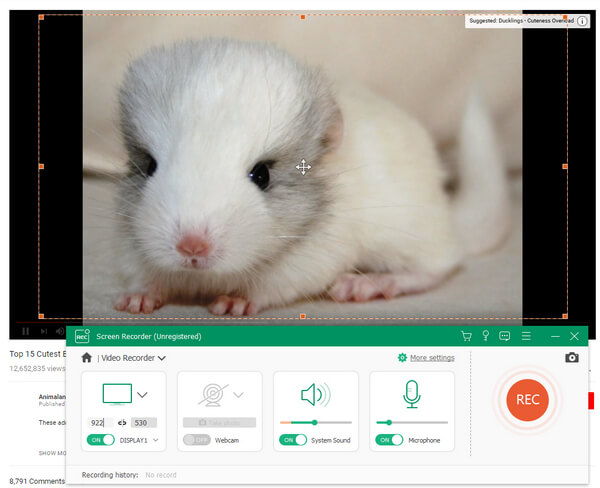
Kies Save from Options menu, je kunt het PS3 gameplay videoformaat en de op te slaan locaties kiezen.
Of u kunt opgenomen PS3-gameplay-opnames uploaden naar YouTube om uw epische momenten met mensen over de hele wereld te delen. De resolutie en videokwaliteit zijn beide in strikte controle, dus uw capture-gameplay heeft geen gegevensverlies.
2. Gebruik Camera-opname - Leg PS3-gameplay vast zonder iets te kopen
Als je een digitale camera hebt, kan iets gemakkelijker op te lossen zijn. Vergeet niet om een statief of een andere stabilisator te gebruiken om uw DSLR te houden. Of je kunt de iPhone of Android gebruiken om foto's te maken. Het is echt een manier om PS3-gameplay op te nemen zonder iets te kopen, vooral een capture-kaart. De gameplay-resolutie is afhankelijk van je opnameapparaten. Maar in de meeste gevallen kun je heel goede PlayStation3 gameplay-video's krijgen met iPhone en Android, omdat hun camera's ook in hoge resoluties zijn.

Stap 1. Kadreer uw schermopvanggebied, kijk met uw mobiele telefoon naar de tv of een ander scherm met weergave. Je kunt in- en uitzoomen met twee vingers op iPhone en Android. Als gevolg hiervan, hoe meer je je scherm vergroot, hoe vager de PS3-gameplay-opnamevideo die je krijgt.
Stap 2. Verbind de audio met uw DSLR, voor meer helder systeemgeluid. U kunt ook een microfoon aansluiten om uw tv-luidspreker aan te sluiten.
Stap 3. Maak de omgeving donkerder dan uw tv-scherm. Op deze manier zal je PS3-gameplay duidelijker zijn dan voorheen.
Stap 4. Gebruik een statief om uw camera in balans te brengen. En dan kun je zoals gewoonlijk PS3 beginnen spelen.
Vergeet niet om te gaan zitten waar je DSLR niet kan fotograferen. Hierna kunt u de opgenomen PS3-gameplay naar de computer overbrengen zonder iets te kopen. Kies een video-editor om uw uitvoer PS3-spelrecords bij te snijden, samen te voegen, te markeren en om te zetten zonder capture-kaarten.
3. Record PS3 Gameplay met HDMI-kabel
Je kunt een HDMI-kabel gebruiken om PlayStation 3 en je tv aan te sluiten, om de gameplay van PS3 op een stabiele manier op te nemen. Voordat u gaat opnemen, moet u één PlayStation, één HDMI-kabel en één HDMI-opnamekaart voorbereiden. En sluit ze vervolgens in volgorde aan. Het is ook de manier om Xbox 360-gameplay op te nemen. Bovendien, PS3 kan Blu-ray afspelen, en een HDMI-kabel ondersteunt ook Blu-ray.
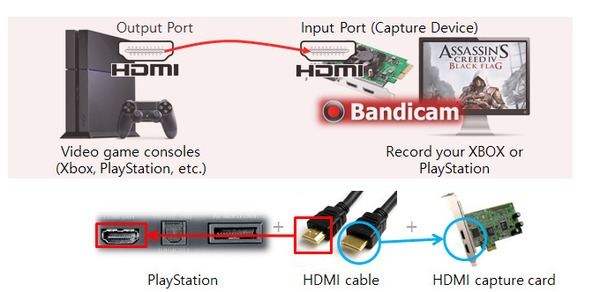
Stap 1. Verbind je PlayStation- en HDMI-opnamekaart met de HDMI-kabel. Vergeet niet om de juiste HDMI-poort te plaatsen. Als u USB-opname en AV-kabel gebruikt om te linken, is dit ook in orde.
Stap 2. Open Bandicam op uw computer en kies de modus Apparaatopname om de apparaatinstellingen aan te passen.
Stap 3. Tik op het REC-pictogram in het rood en speel vervolgens PS3 zoals gewoonlijk.
Stap 4. Kies de map om je opgenomen PS3-spel te openen met een HDMI-kabel.
U kunt outputmappen, videoformaten en andere keuzes instellen om het opnemen van PS3-gameplay-processen te verbeteren. Daarnaast kunt u ook schermafbeeldingen van de PS3-gameplay krijgen door video op te nemen met een HDMI-kabel.
4. Capture PS3 Gameplay met een USB
USB gebruiken om PS3-gameplay op te nemen is een andere veel voorkomende manier. De HDMI-verbinding is misschien wat moeilijker dan de bovenstaande playstation3 gameplay-opnamemethoden, maar je kunt meer vrije ruimte krijgen om gameplay-video's te maken. Roxio is de beste tool om PS3-gameplay op te nemen met een USB. U kunt opnemen op tv en op het bureaublad in de HD-modus. De capture-kaart ondersteunt 480p. Met snellere sharing-snelheid en kleinere bestandsgroottes dan andere USB gameplay-opnames, heeft Roxio een enorme korting, wat je kan helpen om tot & 70 te besparen. Na de opname biedt de ingebouwde video-editor videobewerkingsfilters waarmee u media kunt bijsnijden en samenvoegen.
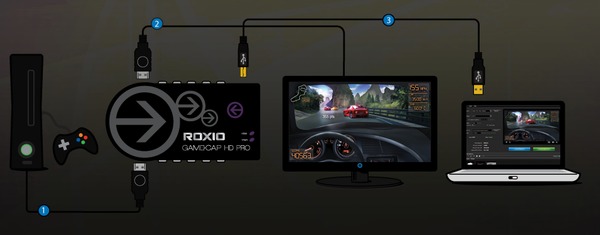
Stap 1. Verbind je Roxio USB met je console via de HDMI-kabel. En sluit vervolgens uw USB aan op de achterkant van uw tv. Verbind de meegeleverde USB-kabel tussen uw laptop en de Roxio.
Stap 2. Open Roxio Game-software op uw computer. Tik op het pictogram REC om de PS3-gameplay-opname te starten.
Stap 3. Gebruik videobewerkingssoftware om uw uitvoervideobestanden te bewerken en te verbeteren.
Met Roxio kunnen gebruikers digitale apparaten met een A / V-verbinding aansluiten, van console tot tv. Je kunt het ook gebruiken om de Xbox 360-gameplay met een USB op te nemen in hetzelfde proces.
Conclusie
Om eerlijk te zijn, het gebruik van een capture-kaart kan de PS3-gameplay van de hoogste kwaliteit opleveren. En er zijn veel goede aanbevelingen voor capture-kaarten, door tienduizenden klanten. De beste 3 beste vangkaarten zijn Avermedia Game Capture HD, Roxio Game Capture HD Pro en Elgato Game Capture HD. Deze kunnen het PS3-scherm opnemen in de HD-modus. Gezien de hoge kosten, als je PS3 scherm gameplay opneemt voor de lol, dan kun je andere manieren om op het scherm vast te leggen proberen. Het gebruik van een schermrecorder om het PS3-scherm zonder capture-kaart op te nemen is de meest voorkomende manier. Je kunt het streaming PS3-gameplayscherm zelfs delen met YouTube.
Wat betreft het fotograferen met een digitale camera, als u geen DSLR hebt, nodig dan uw vriend uit om uw mobiele telefoon vast te houden om video's te maken. Je kunt ook een schermrecorder-app voor Android en iPhone installeren om gemakkelijker PS3-schermreclipvideo's over te brengen en te bewerken. Het record Playstation3-scherm met USB- en HDMI-weg is afhankelijk van uw financiële situatie. Volgens onderzoek kost het $ 10 tot $ 200. Tot slot, het maakt niet uit of je PS3-gameplay opneemt met een capture-kaart of niet, maar geniet gewoon van het plezier dat PS3 heeft genomen, het is het belangrijkste punt tijdens de opname. De videoresolutie is immers niet de definitieve regel om je PS3-gameplaykwaliteit te meten, het is je epische operatie.







